word如何分栏并添加分隔线_word分栏宽度可以不同吗
合理的对word文档进行分栏既能方便浏览,也能节约版面布局。word的分栏操作很简单,那么本文将围绕word怎么分栏并添加分隔线,word分栏宽度可以不同吗这两个问题来进行介绍。
一、word怎么分栏并添加分隔线
word提供了分栏的功能,能够将版面分成多个栏目,常见于论文排版、杂志周刊排版中。分栏的作用主要是提高文档的阅读性,让版面变得生动有趣,不单调。同时,word分栏不仅可选择分栏数量,也可以修改分栏宽度和间距。在word中该如何设置分栏并添加分割线?主要步骤如下:
1、打开word文档,在顶部功能区选择【布局】,布局下找到【栏】这个功能标签。
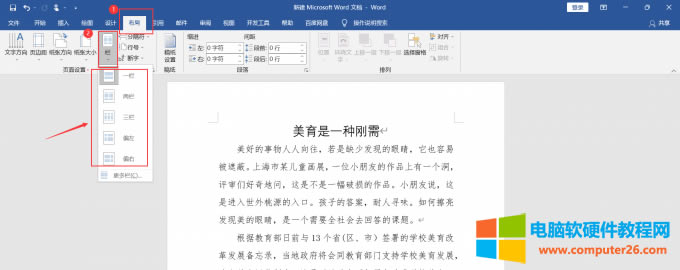
图片1:选择分栏功能
2、在点击【栏】后可以看到分栏有一栏、两栏、三栏、偏左和偏右5种格式,word文档默认情况下都是一栏。根据需要的分栏效果,选择对应的分栏格式。
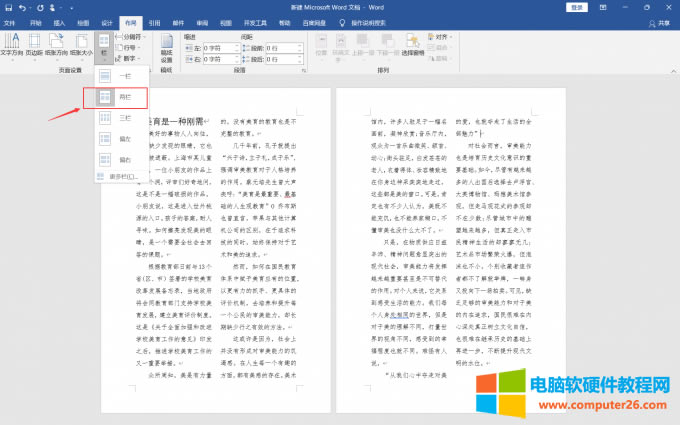
图片2:选择两栏效果
设置分栏后,为了让分栏的效果更加明显,在【栏】选项卡下选择【更多栏】来设置分隔线。需要注意的是,分割线除了栏数为一栏,其他分栏格式均可添加分隔线。操作如下图所示:
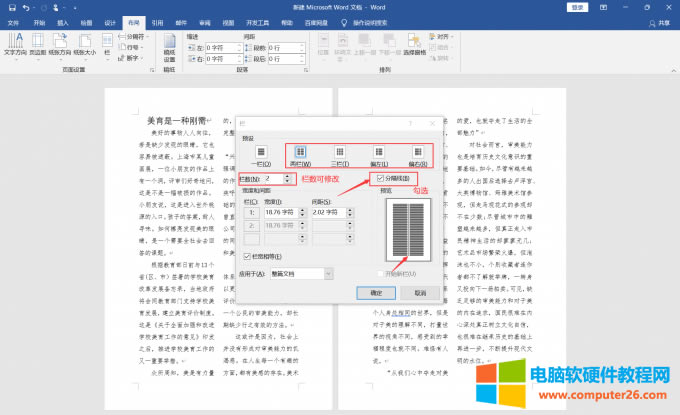
图片3:添加分隔线
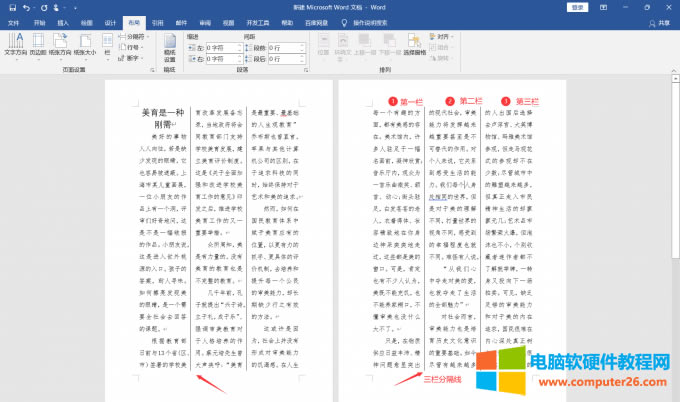
图片4:添加三栏分隔线效果
二、word分栏宽度可以不同吗
对于出版社、画报杂志等有文字排版需求的行业来说,有效的文字排版会让整体文字布局更加协调和美观。在word中,利用word的分栏宽度就可以实现。那么,分栏的宽度可以不同吗?答案是分情况。
如上文介绍所说,word的分栏提供了修改栏数、宽度和间距的功能。但针对预设栏数的不同,对分栏宽度的修改权限也不同。
1、当选择预设为【两栏】和【三栏】时,就算增加多少栏数,分栏的宽度和间距也无法修改,都是统一固定的值。
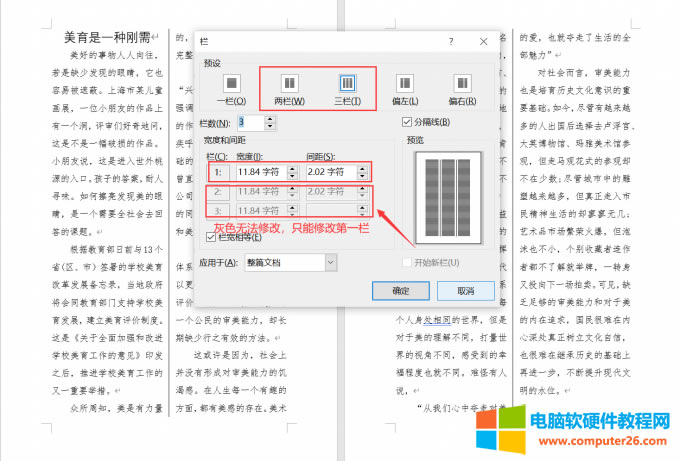
图片5:分栏宽度不可修改
2、虽然预设【两栏】和【三栏】不能够实现不用的分栏高度,但选择预设【偏左】和【偏右时】则可以修改分栏的宽度和间距,且每个栏的值都不一样。
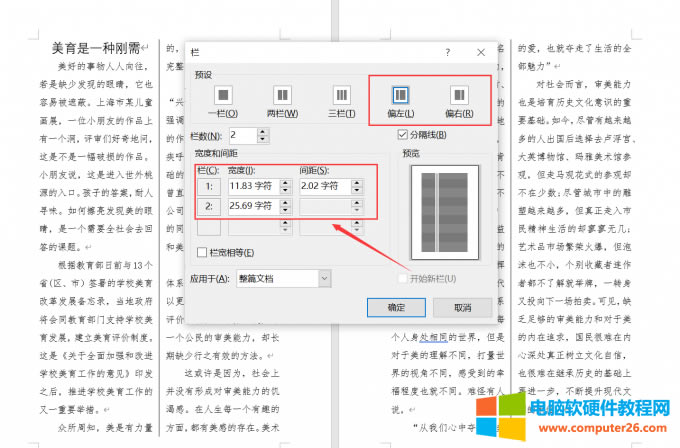
图片6:分栏宽度可修改
三、word分栏符怎么添加
对文档进行分栏时,有可能会需要将文档段落排版分布在不同的栏中。此时就需要对内容进行分栏,具体的操作是:
1、将鼠标光标定位到需要分栏的段落,在word的布局中找到分隔符,点击下拉三角出现【分栏符】并选择。

图片7:分栏符
2、插入点分栏符后,分栏符后面的内容将跳转到下一栏的开始处。
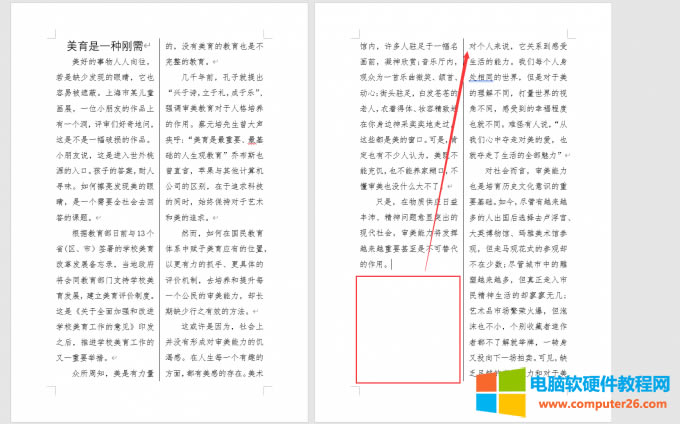
图片8:插入分栏符后
同一个文档中需要进行操作的段落步骤都是一样的。
……